Als je een PS5 bezit, behoor je tot een selecte groep mensen die genieten van geweldige game-ervaringen op deze krachtige hardware. Maar heb je er ooit over nagedacht hoe je de PS5 met meer flexibiliteit en creativiteit kunt gebruiken? Wil je weten hoe je je favoriete games kunt spelen en besturen zonder dat je een controller nodig hebt?
Hoewel de controller traditioneel en gebruiksvriendelijk is op je PS5, zijn er verschillende manieren waarop je je PS5 kunt gebruiken als je er geen hebt of niet wilt gebruiken. Sommige van deze opties zijn misschien niet zo flexibel als afhankelijk van de controller, maar ze hebben wel unieke sterke en zwakke punten waar u van kunt profiteren. Je kunt ook verschillende van de hier genoemde opties gebruiken om de functies voor externe toegang van de PS5 te verkennen.
In dit artikel geven we je een reeks innovatieve oplossingen en ideeën om het meeste uit je PS5 te halen zonder dat je de officiële controller nodig hebt. We verkennen de tools en technologieën waarmee u op verschillende manieren kunt gamen en ervan kunt genieten. U leert hoe u alternatieve apparaten en apps kunt gebruiken en uw ervaring kunt aanpassen aan uw behoeften. Verifiëren Functies die PS5 beter maken en je game-ervaring verbeteren.

1. Schakel de PS5 uit en weer in en verwijder de schijven met behulp van de fysieke knoppen

Je kunt je PS5 inschakelen door op de PS-knop op de controller te drukken, terwijl je schijven kunt uitwerpen door over een game op je startscherm te bewegen en op de knop te drukken. optiesen selecteer Schijf uitwerpen van de lijst. Maar je kunt je PS5 ook aan- en uitzetten en schijven uitwerpen door op de aan/uit- en uitwerpknoppen op het chassis van de console te drukken.
Deze worden weergegeven door twee knoppen aan de onderkant van je PS5, direct naast de schijflade. De eerste knop is korter en heeft het uitwerpsymbool erboven, terwijl de tweede knop langer is en het aan/uit-symbool erboven heeft.
Het gebruik van de schijfuitwerpknop is handig als u snel een schijf wilt uitwerpen zonder te wachten tot de gebruikersinterface van het apparaat is gestart. Met de uitwerpknop wordt je PS5 ook ingeschakeld als deze is uitgeschakeld.
NB: Het kan ook De PS5 aan- en uitzetten gebruik van de monitor en televisie.
2. PS Remote Play gebruiken om je PS5 op afstand te bedienen
PS Remote Play is een van de populairste manieren om zonder controller op je PS5 te spelen. U kunt via internet toegang krijgen tot alle titels op de console Spelen op afstand. U moet echter een goede internetverbinding hebben (minstens 5 MB/s) en een compatibel apparaat (Mac, pc, iPad, iPhone, Android-apparaat, enz.). Je hebt echter nog steeds op afstand toegang tot je PS5 alsof je deze rechtstreeks gebruikt.
Je kunt op afstand op je PS5 spelen door de PS Remote Play-app op een compatibel apparaat te downloaden en in te loggen. Mogelijk ervaart u een slechte latentie, slechte respons en vertraging, dus we raden deze oplossing niet aan voor competitief gamen. Hoe dan ook, we hebben een gids die u kunt raadplegen om erachter te komen Zo stel je Remote Play in op je PS5.
ملاحظة: Remote Play werkt niet met PlayStation VR, Blu-Ray-schijven, dvd's, muziek, SharePlay en sommige videostreamingtoepassingen.
3. Bedien het afspelen van media met de media-afstandsbediening
Een van de dingen die je kunt doen om van je PS5 een uitstekend entertainmentsysteem te maken, is door een PS5-media-afstandsbediening aan te schaffen. De media-afstandsbediening is een eenvoudig apparaat met knoppen om het volume, de bron, navigatie, afspelen/pauzeren, snel vooruit- en terugspoelen te regelen, en extra knoppen om snel entertainmenttoepassingen te starten.
Eerst heb je de controller nodig om de media-afstandsbediening in te stellen. Maar als je het eenmaal hebt ingesteld, hoef je de afstandsbediening niet meer te gebruiken. De media-afstandsbediening kan ook uw tv aan- en uitzetten en fungeren als universele afstandsbediening, afhankelijk van het type tv of monitor dat u gebruikt.
Natuurlijk kun je geen games spelen met de media-afstandsbediening; Het werkt het beste voor het afspelen van media. Verifiëren Dingen die je op PS5 kunt doen naast het spelen van games.
4. Schakel over naar het gebruik van een muis en toetsenbord

Je kunt een toetsenbord en muis op de PS5 aansluiten en games spelen die toetsenbord en muis ondersteunen. Er zijn echter niet veel games op PS5 die met toetsenbord en muis werken, maar het is het proberen waard, vooral voor FPS-games.
Je kunt op je PS5 navigeren met behulp van het toetsenbord; Gebruik de pijltjestoetsen om door de menu's en de knop te bladeren Enter of Retourneren om de games of apps te selecteren die u wilt uitvoeren. In tegenstelling tot de Xbox, die je terugbrengt naar het startscherm wanneer je op de Windows-knop op het toetsenbord drukt, herkent de PS5 echter geen enkele home-toets op het toetsenbord. Je moet op de PS-knop op je controller of media-afstandsbediening drukken om terug te keren naar het startscherm.
5. Bedien je PS5 met spraakopdrachten
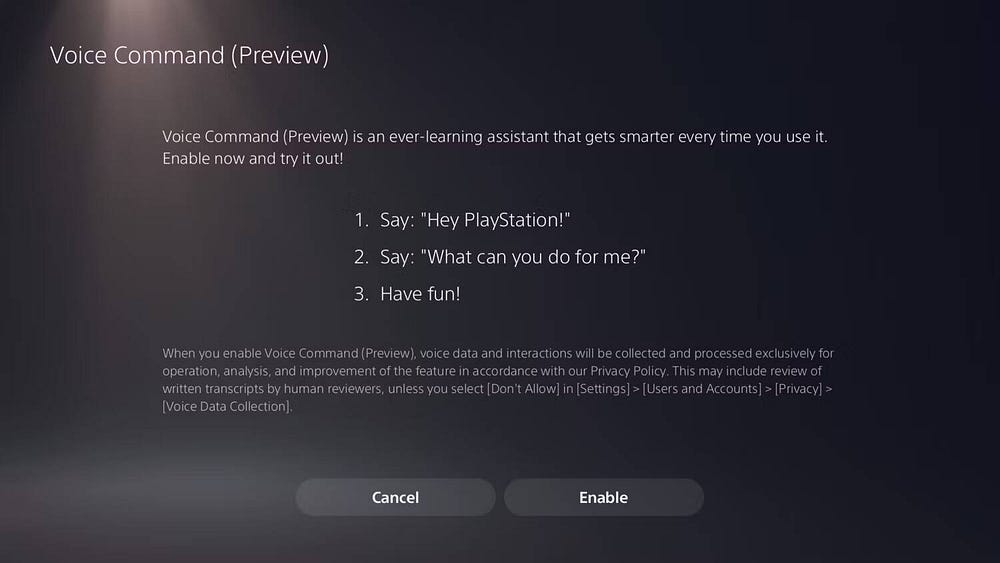
Net als de PS4 heeft de PS5 ook een spraakopdrachtfunctie. Waarmee je je PS5 kunt bedienen met verschillende commando's. Uiteraard is de functionaliteit beperkt en in andere regio's heb je mogelijk helemaal geen toegang tot deze functie, maar hier is een lijst met dingen die je er voorlopig mee kunt doen:
- Voer een game of applicatie uit.
- Zoek in de PlayStation Store en je bibliotheek.
- Pauzeer media.
- Media terugspoelen.
- Media-inzending.
- Argumenten overslaan en herhalen.
- Maak screenshots tijdens het spelen.
Zodra je spraakopdrachten op je PS5 hebt ingeschakeld, zeg je "Hé, PlayStation!" Om te beginnen met luisteren en vervolgens het vereiste commando uit te spreken.
6. Voer games en applicaties uit met de PS-applicatie
PlayStation (PS App) is een geweldige optie die je op je telefoon moet hebben. Het biedt een geweldige manier om te beheren Je PSN-account en PS5-gamebibliotheek en -opslag. Je kunt het gebruiken om niet alleen de games in je bibliotheek te bekijken, maar ook om ze te spelen.
Hier is hoe het te doen:
- Open de PS-app op je telefoon.
- Klik op de gamebibliotheek onder aan het scherm (het controllerpictogram).
- Selecteer de game die je wilt spelen en druk vervolgens op Spelen op console.
De PS-app maakt verbinding met de PS5 (of je nu op hetzelfde netwerk zit of niet) en de game begint. Als je PS5 in de slaapstand staat, kun je hem op deze manier ook op afstand wekken als hij online is. Het kan handig zijn om ervoor te zorgen dat er geen frauduleuze updates zijn die u verrassen voordat u begint met spelen. Verifiëren PS5-games spelen met de PlayStation-app.
Ontdek wat PS5 te bieden heeft zonder de controller
Als je controller om welke reden dan ook kapot is of niet beschikbaar is, onthoud dan dat er nog steeds verschillende manieren zijn om je PS5-systeem te gebruiken. Voor alle opties voor externe toegang moet de gameconsole met internet zijn verbonden, en voor sommige andere opties zijn extra hardwareaccessoires vereist.
Geen van deze methoden maakt de gameplay echter zo naadloos als de controller die rechtstreeks bij je PS5 wordt geleverd. Maar het kan handig zijn om de PS5 als entertainmentsysteem te gebruiken. Je kunt nu bekijken Redenen waarom je geen PS5 zou moeten kopen.







